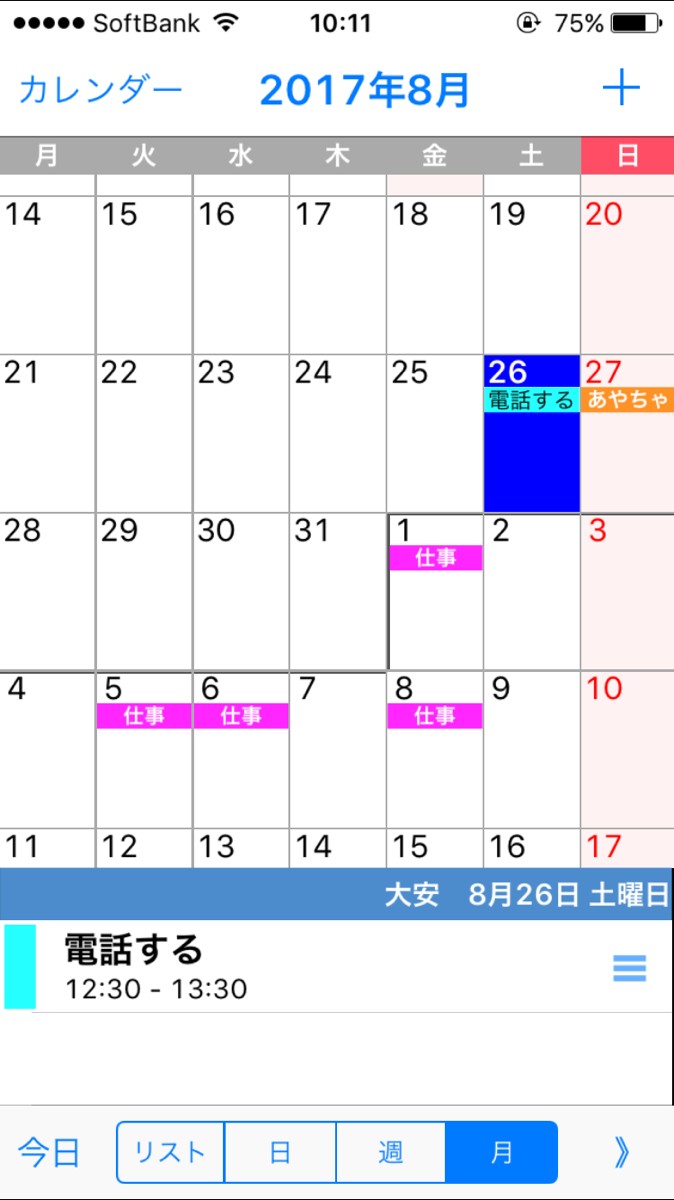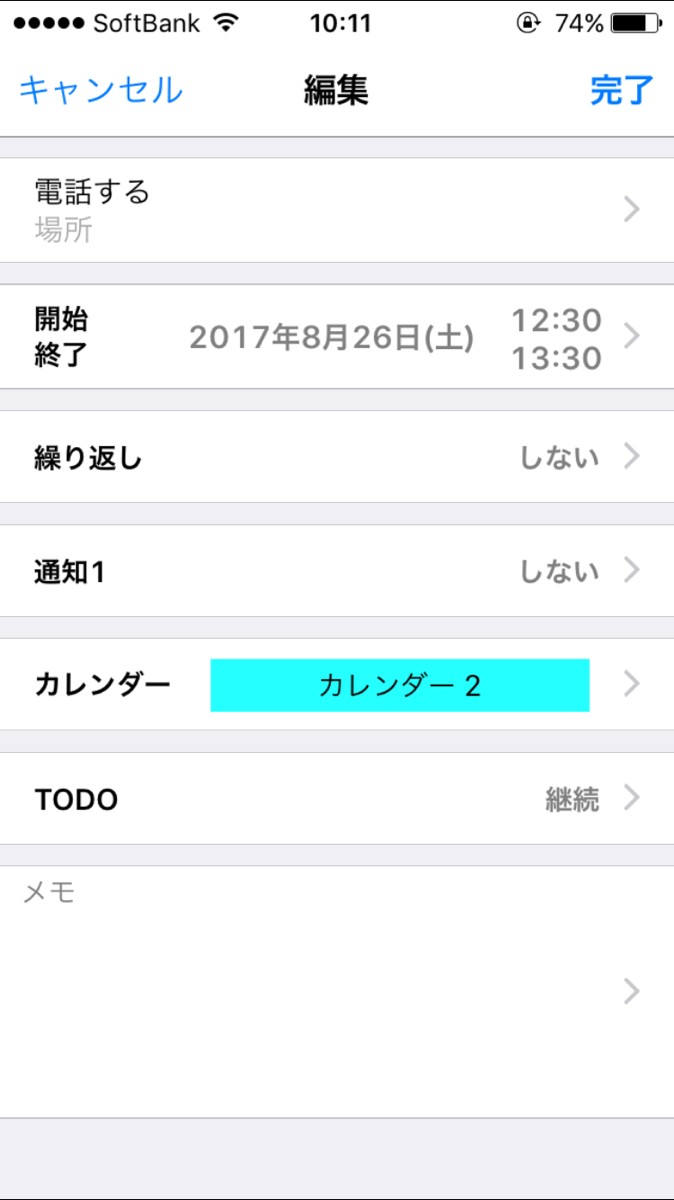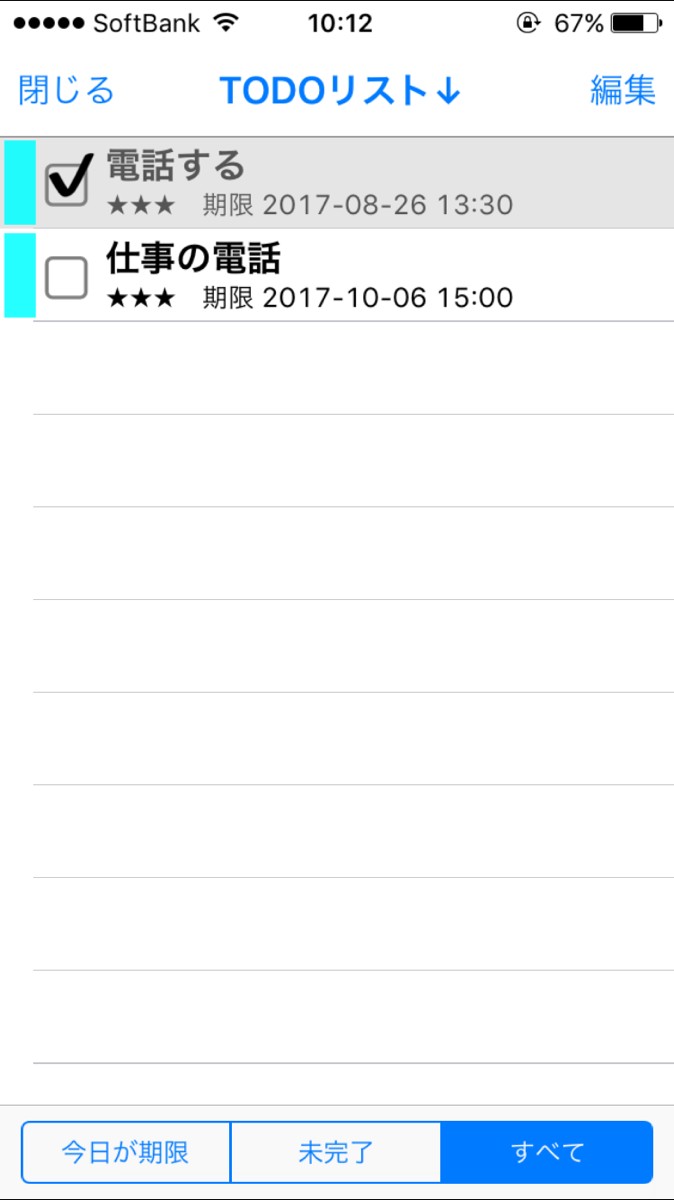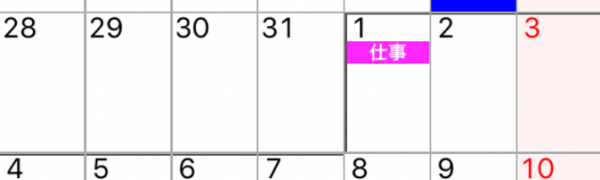
「まいスケジュール Lite」で、あなたのスケジュール管理もバッチリ!
-
この記事をシェア
-
- 「まいスケジュール Lite」ってどんなアプリ?
- 「まいスケジュール Lite」のおすすめポイント
- 「まいスケジュール Lite」を使って、あなたのするべきことのみをスケジュールに表示しよう!
- 「まいスケジュール Lite」はこんな人におすすめ!
- 「まいスケジュール Lite」のまとめ
目次
あなたは、自身のスケジュールの管理は何でされていますか?システム手帳で管理しているという方も多いのでは?その場合、システム手帳を忘れてしまった場合、仕事の都合や友達との予定も分からないので、困ったということはないですか?持ち歩くのは荷物になるので嫌だという人も多いはず。そのため、携帯のカレンダーでスケジュール管理しているという方も増えてきているでしょう。そこでオススメしたいアプリがあります。それは、「まいスケジュール Lite」。ただ単にスケジュールの管理をしてくれるだけのカレンダーではないですよ。
「まいスケジュール Lite」ってどんなアプリ?
画像:著者撮影
「まいスケジュール Lite」は、あなたのシステム手帳のアプリバージョンです。グループウェアWaWaのスケジュールやiPhone内のカレンダーと同期ができます。スケジュール管理ができるカレンダーのみならず、スケジュールに完了と継続を選択できるToDoリスト機能も搭載。そのため、早めに終わったスケジュールが再表示されることもないんです。バックアップ機能も備わっているので、急な携帯の故障やアプリの不具合にも焦る必要はありません。
「まいスケジュール Lite」のおすすめポイント
画像:著者撮影
「まいスケジュール Lite」に搭載された高性能な機能をいくつかご紹介していきますね。
・カレンダー同期機能
グループウェアWaWaのスケジュールやiPhoneのGoogleカレンダーと同期が可能なので、スケジュールの入力しなおす必要もありません。
・iCloudにバックアップ機能
携帯自体の故障やアプリの調子が悪くなった際も、バックアップしておくことで、復旧が可能です。
・スケジュールの削除を一括ででき、複写・移動が可能
複数の日にちで設定したい予定を複写を選択すると、日にちのみ変更したら予定を複写できます。
・ToDo管理
スケジュールをToDoリストで作成ができ、早めに終わったスケジュールを完了にすることで、再度予定を表示されることがありません。
このように、ただのスケジュール帳のアプリ版ではなく、高性能な機能が搭載されているため、スケジュール管理も徹底され、やらないといけないことを忘れてしまったという心配もなくなるでしょう。
「まいスケジュール Lite」を使って、あなたのするべきことのみをスケジュールに表示しよう!
画像:著者撮影
ここでは、「まいスケジュール Lite」の使用方法をご紹介します。
1、アプリを起動すると、月のカレンダー表示されます。
2、下に表示される「日」「週」「月」で表示方法が変更。
3、画面の右上のプラスボタンでカレンダーにスケジュールを登録します。
4、タイトルをタップして、登録するスケジュールを入力して完了をタップ。
5、予定の開始時間、終了時間を登録して、完了をタップします。
6、予定を繰り返したい場合は、毎日・毎週・毎月・毎年の中から選択。
7、通知を設定したい場合は、「ポップアップ」を選択します。
8、カレンダーを選択し、カレンダーにスケジュールを表示するカラーを選択。
9、ToDoを設定すると、早く終了したスケジュールを表示しないようにできます。
これでカレンダーにスケジュールの登録が完了です。登録したスケジュールは下に表示されるので、タップすると、スケジュールの削除・編集・複写ができます。同じスケジュールを設定したい場合に複写ができるのは便利ですね。
「まいスケジュール Lite」はこんな人におすすめ!
画像:著者撮影
・スケジュール帳を持ち歩くのが嫌な人
・googleカレンダーを利用していた人
・完了したスケジュールが再表示されることにストレスを感じていた人
・難しい操作は苦手という人
そんな方々に、「まいスケジュール Lite」をオススメします。携帯内のカレンダーと同期できるので、わざわざ入力し直す必要は一切ありません。スケジュールの色分けが可能で、項目別に分けることができるので、スケジュールも見やすいのが魅力です。
「まいスケジュール Lite」のまとめ
「まいスケジュール Lite」をご紹介してきましたが、いかがでしたでしょうか?ただのアプリ版スケジュール帳ではありません。ToDo機能の完了、継続を利用することで、自分のするべきことのみをスケジュールに載せることができちゃうので、スケジュール管理もバッチリです。